Graças ao modelo exclusivo de divisão de receitas do Yahoo, é lucrativo para os sequestradores de navegador redirecionarem usuários aleatórios para seu mecanismo de busca. Se você notar algo semelhante acontecendo em seu navegador, tome medidas imediatas para desligá-lo.
Além de ser irritante alternar constantemente entre mecanismos de pesquisa, também gera receita para vírus e sites maliciosos. Aqui estão as melhores maneiras de corrigir esse problema e fazer com que seu mecanismo de pesquisa preferido volte a funcionar.
Correção 1: desinstalar extensões de navegador maliciosas
A única maneira de um vírus infectar um navegador da Web é por meio de uma extensão. É por isso que muitos usuários têm extensões desativadas. Se você adicionou recentemente extensões de navegador não verificadas, é uma boa ideia desinstalá-las.
Isso não quer dizer que as extensões do navegador sejam inerentemente ruins. Existem muitos complementos úteis de sites e serviços de renome. O problema está nas extensões menos conhecidas que, na verdade, são vírus disfarçados.
Mas como determinar qual extensão de navegador é maliciosa? Uma abordagem abrangente é remover todas as extensões e adicioná-las gradualmente, uma por uma, verificando se o problema ocorre novamente.
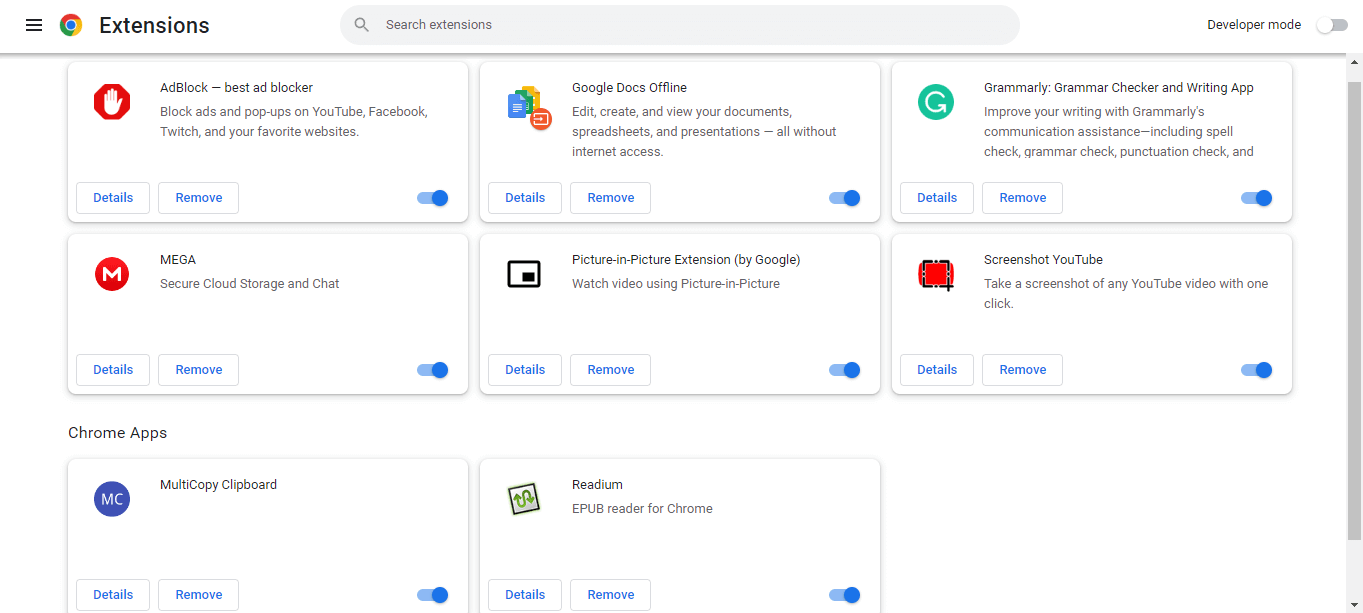

Correção 2: altere seu mecanismo de pesquisa padrão
Quando você instala aplicativos incompletos da Web, eles geralmente definem o mecanismo de pesquisa do Yahoo como padrão durante o processo de instalação. Nestes casos, tudo o que você precisa fazer é alterá-lo novamente manualmente..
É claro que, se você estiver sendo redirecionado por uma extensão de navegador incorreta, alterar o mecanismo de pesquisa padrão não fará nada. É por isso que limpar complementos desnecessários é o primeiro passo para corrigir o problema.
Alterar o mecanismo de pesquisa padrão, mais uma vez, envolve etapas semelhantes em todos os principais navegadores da web. Abra o menu suspenso do seu navegador, vá para Configurações(ou Preferênciasno Safari) e selecione Pesquisa(Mecanismo de pesquisanas configurações do Chrome). Agora você pode definir o mecanismo de pesquisa de sua preferência como padrão.

Se você é um dos poucos que usa o navegador Microsoft Edge, o processo é um pouco diferente. Abra Configuraçõesno menu de três pontos e selecione Privacidade, pesquisa e serviços. Role para baixo até encontrar a opção Barra de endereço e pesquisa. Clicar aqui apresenta a opção de alterar seu mecanismo de pesquisa (Bing é a opção padrão).
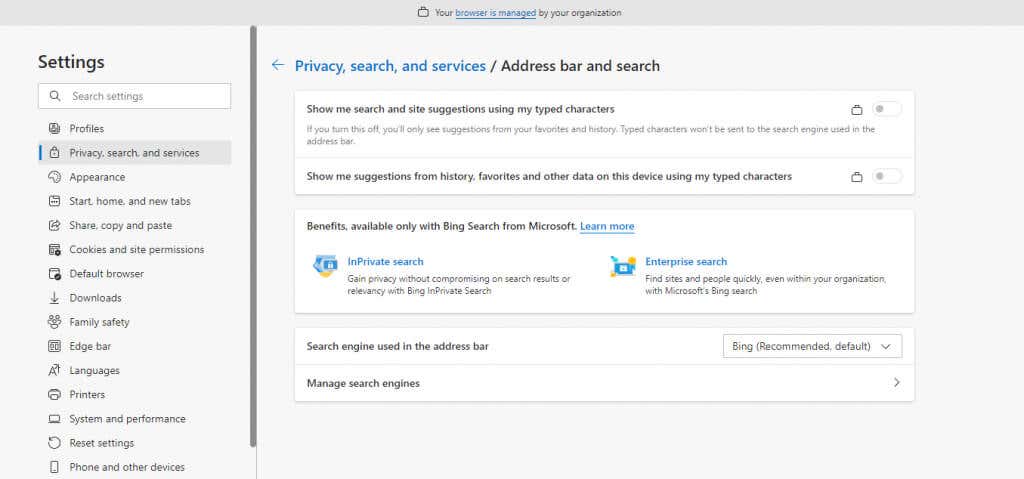
Correção 3: verifique se há malware em seu PC
Embora o culpado habitual pela mudança constante do mecanismo de pesquisa do seu navegador seja uma extensão, programas indesejados que você instalou acidentalmente também podem ser responsáveis. Você pode corrigir isso verificando seu PC.
Esses vírus estão abaixo do totem dos malwares perigosos e são facilmente detectados por quase todos os aplicativos antivírus. Verificando seu computador com o Windows Defender integrado é suficiente.
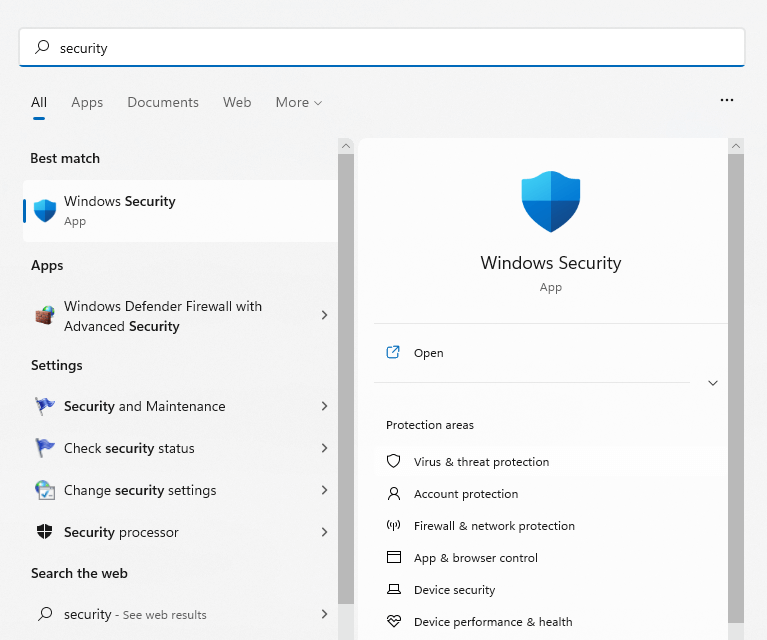

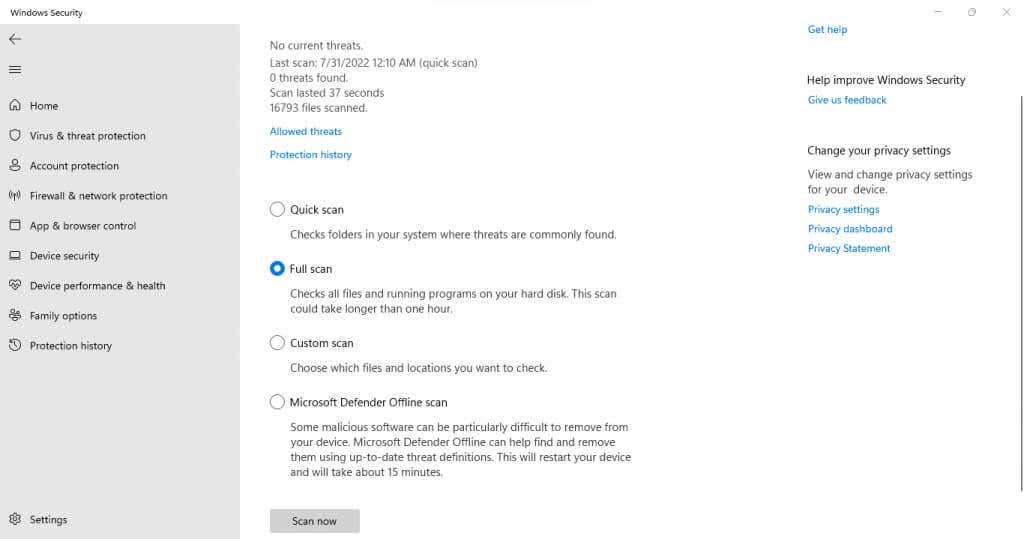
Correção 4: redefina seu navegador
Uma redefinição de fábrica é sempre a opção final em qualquer tipo de problema no navegador, seja ele causado por uma extensão sequestradora ou por uma configuração incorreta. Isso restaura o navegador ao seu estado original, limpando todas as configurações e dados do usuário..

Você pode redefinir todos os navegadores da web exceto no Safari, onde você deve fazer tudo manualmente, desde limpar os cookies até restaurar suas Preferências aos padrões originais. É melhor apenas desativar as extensões do navegador em um Mac.
Redefinir seu navegador pode parecer uma opção drástica, mas na verdade você não perde tanto assim. Coisas como favoritos já estão vinculadas à sua Conta do Google, então você pode voltar imediatamente após uma redefinição do navegador.
Qual é a melhor maneira de corrigir um problema de mudança do mecanismo de pesquisa do navegador para o Yahoo?
Se o mecanismo de pesquisa do seu navegador muda constantemente para search.yahoo.com, você provavelmente está sendo alvo de um sequestrador de navegador. A melhor maneira de superar isso é remover extensões inúteis do navegador e alterar o mecanismo de pesquisa padrão do seu navegador.
Caso isso não resolva o problema, verifique seu PC com uma ferramenta antivírus para remover o vírus de redirecionamento de pesquisa do Yahoo e reinicie seu navegador para limpar cookies invasivos.
As etapas são praticamente as mesmas em todos os navegadores da web, diferindo apenas nos nomes usados. Você pode até usar essas correções para remover a pesquisa do Yahoo de dispositivos Android e iOS e restaurar a pesquisa do Google como mecanismo de pesquisa padrão.
.